Excel-клиент
В ПК «Свод-СМАРТ» реализован механизм Excel-клиента. Он предназначен для организаций, не имеющих постоянного доступа к серверу программы или в случае неустойчивого канала связи.
С помощью Excel-клиента можно выгрузить любую отчетную форму в стандартный файл MS Excel, произвести корректировку или ввод данных в Excel-файл в режиме оффлайн и передать этот файл в организацию для дальнейшей загрузки в общую базу данных через любой электронный носитель. В Excel-клиенте не осуществляется расчет итогов или проверка контрольных соотношений. Он предназначен только для ввода и передачи информации в базу данных. Операции по расчету итогов и проверки контрольных соотношений осуществляются только через WEB- или WINDOWS - клиенты.
Excel-клиент представляет собой файл в формате MS Excel с таблицами отчета, в который можно занести данные отчета, а затем предать на сервер через ПК «Свод-СМАРТ».
Для работы с формой отчета в режиме «Excel-клиент», в списке отчетов следует выделить необходимую отчетную форму и нажать на кнопку ![]() Excel-клиент. В результате будет сформирован Excel-файл.
Excel-клиент. В результате будет сформирован Excel-файл.
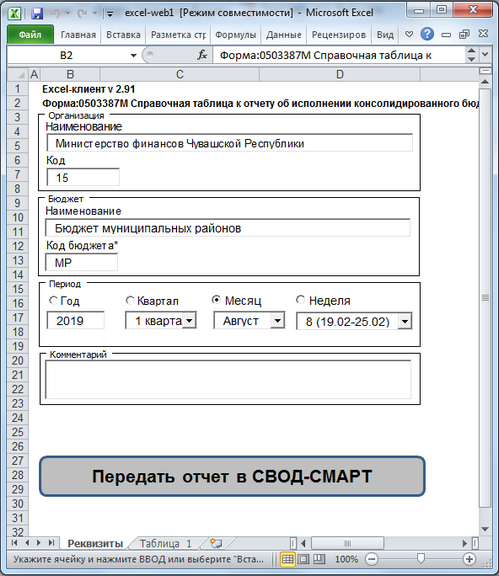
На первом листе файла располагаются реквизиты формы. Указывается период данной формы, организация, которой принадлежит форма, тип и код бюджета, комментарий, а также атрибуты формы. Для того чтобы для каждой организации не создавать перед выгрузкой свой отчет (для заполнения данных на вкладке «Реквизиты») данные вкладки можно исправить в Excel-файле. Возможно изменить и период отчетной формы. Поля, отмеченные звездочкой «*» обязательны для заполнения.
Табличная часть Excel-клиента зависит от вида выгруженной формы и от количества введенных данных перед выгрузкой в ПК «Свод-СМАРТ». Для того, чтобы в Excel-клиент выгрузился только «скелет» отчета, следует создать форму и, не заполняя ее, выгрузить.
Данные табличной части документа можно редактировать как в обычном MS Excel документе, то есть добавлять и удалять строки, изменять данные (кроме шапки таблицы). Зеленым цветом выделяются итоговые ячейки, белым – ячейки для ввода данных.
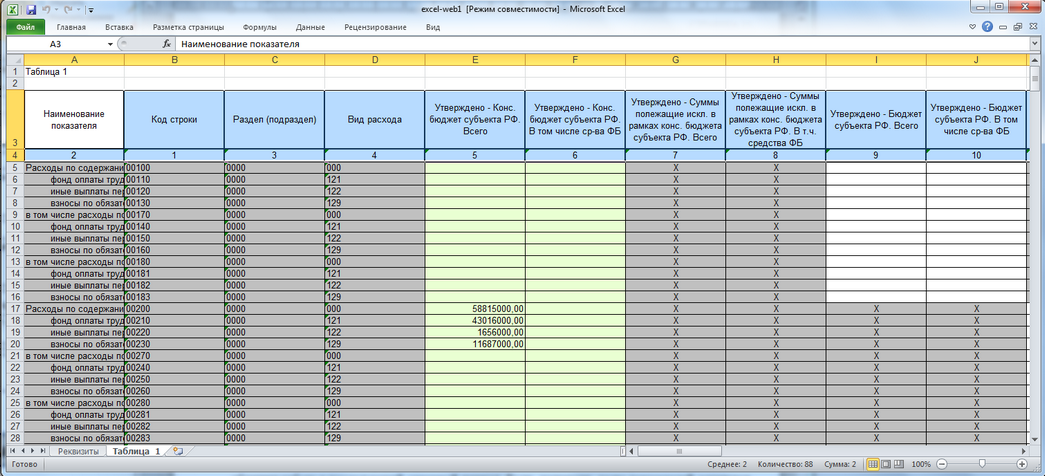
В табличной части отчета обязательно должны быть заполнены код показателя (КБК) и код строки, иначе загрузка данных на сервер может быть некорректной.
После заполнения формы файл можно сохранить на любой электронный носитель. Это облегчит работу в последующий отчетный период. Если, например, коды показателей останутся теми же что и за предыдущий период, можно будет исправить только значения показателей и период формы.
Передача отчета на сервер ПК «Свод-СМАРТ» производится с помощью кнопки ![]() .
.
Передать отчет можно и напрямую в базу данных по локальной сети (Передача через SQL-сервер), либо через сервер приложений через интернет (Передача через Свод-WEB).
В появившемся окне прописывается Сервер, База, Логин и Пароль. По окончании передачи данных, в нижней части окна «Сохранение» отобразится протокол с результатом.

Если отчет передается через сервер приложений через интернет, то необходимо использовать вкладку «Передача через Свод-Web». В появившемся окне в строке «Адрес Свод-Web» прописывается адрес интернет ссылки на сервер приложений, указывается Логин и Пароль пользователя.